Publicité invisible sur mon pc
Utilisateur anonyme
-
Fish66 Messages postés 18337 Statut Contributeur sécurité -
Fish66 Messages postés 18337 Statut Contributeur sécurité -
Bonjour à tous,
Aujourd'hui, je lance mon pc comme tous les autres jours, je lance le jeu NFS World, et en plein jeu je tombe sur une pub audio d'un gland qui raconte comment gagner beaucoup d'argent en blablabla et blablabla. Donc je quitte le jeu croyant que ça venait du jeu, mais en fait la pub continuait. Aucune fenêtre n'était ouverte mais ça persistait ! Donc j'ai attendu que ça se finisse, ce qui a pris 3-4 minutes, puis j'ai vérifié les processus. Ils étaient tous conformes sauf un seul que je n'avait jamais vu (unsecapp.exe) donc j'ai vidé l'arborescence de ce processus.
J'ai téléchargé Adwcleaner, fait un scan, néttoyé les dossiers mis en avant par le logiciel, ça a redémarré automatiquement le pc, et voici le rapport :
-------------------------------------------------------------------------------
# AdwCleaner v4.113 - Logfile created 28/03/2015 at 17:10:47
# Updated 22/03/2015 by Xplode
# Database : 2015-03-27.1 [Server]
# Operating system : Windows 7 Ultimate Service Pack 1 (x64)
# Username : Théo - MAISON
# Running from : C:\Users\Théo\Downloads\adwcleaner_4.113.exe
# Option : Cleaning
_____ [ Services ] _____
_____ [ Files / Folders ] _____
Folder Deleted : C:\ProgramData\apn
Folder Deleted : C:\ProgramData\eSafe
Folder Deleted : C:\ProgramData\rvlkl
Folder Deleted : C:\ProgramData\Tarma Installer
Folder Deleted : C:\ProgramData\Trymedia
Folder Deleted : C:\Program Files (x86)\SoftwareUpdater
Folder Deleted : C:\Program Files (x86)\tuguu sl
Folder Deleted : C:\Windows\SysWOW64\WNLT
Folder Deleted : C:\Windows\SysWOW64\config\systemprofile\AppData\Roaming\okitspace
Folder Deleted : C:\Users\Famille\AppData\Local\Bundled software uninstaller
Folder Deleted : C:\Users\Famille\AppData\LocalLow\Conduit
Folder Deleted : C:\Users\Famille\AppData\Roaming\DealPly
Folder Deleted : C:\Users\Famille\AppData\Roaming\NCdownloader
Folder Deleted : C:\Users\Famille\AppData\Roaming\pdfforge
Folder Deleted : C:\Users\Théo\AppData\Local\Bundled software uninstaller
Folder Deleted : C:\Users\Théo\AppData\Local\Wajam
Folder Deleted : C:\Users\Théo\AppData\Local\webplayer
Folder Deleted : C:\Users\Théo\AppData\LocalLow\SweetIM
Folder Deleted : C:\Users\Théo\AppData\Roaming\Desk 365
File Deleted : C:\Users\Famille\AppData\Local\Google\Chrome\User Data\Default\Local Storage\hxxp_static.audienceinsights.net_0.localstorage
File Deleted : C:\Users\Famille\AppData\Local\Google\Chrome\User Data\Default\Local Storage\hxxp_static.audienceinsights.net_0.localstorage-journal
File Deleted : C:\Users\Famille\AppData\Local\Google\Chrome\User Data\Default\Local Storage\hxxp_www.similarsitesearch.com_0.localstorage-journal
File Deleted : C:\Users\Famille\AppData\Local\Google\Chrome\User Data\Default\Local Storage\hxxp_www.similarsitesearch.com_0.localstorage
_____ [ Scheduled tasks ] _____
Task Deleted : Dealply
_____ [ Shortcuts ] _____
_____ [ Registry ] _____
Value Deleted : HKCU\Software\Mozilla\Firefox\Extensions [{5a95a9e0-59dd-4314-bd84-4d18ca83a0e2}]
Value Deleted : HKLM\SOFTWARE\Mozilla\Firefox\Extensions [ocr@babylon.com]
Key Deleted : HKLM\SOFTWARE\Google\Chrome\Extensions\mggiecmcgkpfmegnobeimepgndgdhbjm
Key Deleted : HKLM\SOFTWARE\Classes\AppID\BabylonHelper.EXE
Key Deleted : HKLM\SOFTWARE\Classes\AppID\{6536801B-F50C-449B-9476-093DFD3789E3}
Key Deleted : HKLM\SOFTWARE\Classes\AppID\{BDB69379-802F-4EAF-B541-F8DE92DD98DB}
Key Deleted : HKLM\SOFTWARE\Classes\CLSID\{25A3A431-30BB-47C8-AD6A-E1063801134F}
Key Deleted : HKLM\SOFTWARE\Classes\CLSID\{80922EE0-8A76-46AE-95D5-BD3C3FE0708D}
Key Deleted : HKLM\SOFTWARE\Classes\Interface\{10DE7085-6A1E-4D41-A7BF-9AF93E351401}
Key Deleted : HKLM\SOFTWARE\Classes\Interface\{1AD27395-1659-4DFF-A319-2CFA243861A5}
Key Deleted : HKCU\Software\Microsoft\Windows\CurrentVersion\Ext\Stats\{25A3A431-30BB-47C8-AD6A-E1063801134F}
Key Deleted : HKCU\Software\Microsoft\Windows\CurrentVersion\Ext\Settings\{25A3A431-30BB-47C8-AD6A-E1063801134F}
Value Deleted : HKLM\SOFTWARE\Microsoft\Internet Explorer\Toolbar [{25A3A431-30BB-47C8-AD6A-E1063801134F}]
Key Deleted : [x64] HKCU\Software\Microsoft\Internet Explorer\SearchScopes\{006EE092-9658-4FD6-BD8E-A21A348E59F5}
Key Deleted : [x64] HKCU\Software\Microsoft\Internet Explorer\SearchScopes\{EEE6C360-6118-11DC-9C72-001320C79847}
Key Deleted : HKLM\SOFTWARE\Microsoft\Internet Explorer\SearchScopes\{EEE6C360-6118-11DC-9C72-001320C79847}
Key Deleted : HKCU\Software\BI
Key Deleted : HKCU\Software\Optimizer Pro
Key Deleted : HKCU\Software\smartbarbackup
Key Deleted : HKCU\Software\smartbarlog
Key Deleted : HKCU\Software\Wajam
Key Deleted : HKLM\SOFTWARE\Boxore
Key Deleted : HKLM\SOFTWARE\PIP
Key Deleted : HKLM\SOFTWARE\SoftwareUpdater
Key Deleted : HKLM\SOFTWARE\SweetIM
Key Deleted : HKLM\SOFTWARE\Trymedia Systems
Key Deleted : HKLM\SOFTWARE\Vittalia
Key Deleted : HKLM\SOFTWARE\Microsoft\Windows\CurrentVersion\Uninstall\bi_uninstaller
Key Deleted : HKLM\SOFTWARE\Microsoft\Windows\CurrentVersion\Uninstall\SoftwareUpdater
Key Deleted : [x64] HKLM\SOFTWARE\Tarma Installer
Key Deleted : [x64] HKLM\SOFTWARE\Microsoft\Windows\CurrentVersion\Installer\UserData\S-1-5-18\Components\3152E1F19977892449DC968802CE8964
Key Deleted : [x64] HKLM\SOFTWARE\Microsoft\Windows\CurrentVersion\Installer\UserData\S-1-5-18\Components\649A52D257CA5DB4EAAE8BA9EB23E467
Key Deleted : [x64] HKLM\SOFTWARE\Microsoft\Windows\CurrentVersion\Installer\UserData\S-1-5-18\Components\CA0054A5AB3EFFE4CB5660E44A1E7DCC
Key Deleted : HKLM\SOFTWARE\Microsoft\Windows NT\CurrentVersion\Image File Execution Options\SoftwareUpdate.exe
_____ [ Web browsers ] _____
-\\ Internet Explorer v9.0.8112.16563
Setting Restored : HKCU\Software\Microsoft\Internet Explorer\Main [Search Page]
Setting Restored : HKCU\Software\Microsoft\Internet Explorer\Main [Search Bar]
Setting Restored : HKLM\SOFTWARE\Microsoft\Internet Explorer\Main [Start Page]
Setting Restored : HKCU\Software\Microsoft\Internet Explorer\Search [Default_Search_URL]
Setting Restored : HKCU\Software\Microsoft\Internet Explorer\Search [SearchAssistant]
Setting Restored : HKCU\Software\Microsoft\Internet Explorer\SearchUrl [Default]
-\\ Mozilla Firefox v
-\\ Google Chrome v41.0.2272.101
________________________________
AdwCleaner[R0].txt - [6929 bytes] - [28/03/2015 17:08:21]
AdwCleaner[R].txt - [8013 bytes] - [04/09/2013 09:59:14]
AdwCleaner[S0].txt - [5576 bytes] - [28/03/2015 17:10:47]
AdwCleaner[S].txt - [5508 bytes] - [04/09/2013 10:07:05]
########## EOF - C:\AdwCleaner\AdwCleaner[S0].txt - [5693 bytes] ##########
-------------------------------------------------------------------------------
Voilà, y a-t-il autre chose à faire maintenant ?
Est-ce que je suis encore infecté ? Pour le moment je n'ai pas encore eu de pub audio depuis mon redémarrage.
Merci d'avance.
Aujourd'hui, je lance mon pc comme tous les autres jours, je lance le jeu NFS World, et en plein jeu je tombe sur une pub audio d'un gland qui raconte comment gagner beaucoup d'argent en blablabla et blablabla. Donc je quitte le jeu croyant que ça venait du jeu, mais en fait la pub continuait. Aucune fenêtre n'était ouverte mais ça persistait ! Donc j'ai attendu que ça se finisse, ce qui a pris 3-4 minutes, puis j'ai vérifié les processus. Ils étaient tous conformes sauf un seul que je n'avait jamais vu (unsecapp.exe) donc j'ai vidé l'arborescence de ce processus.
J'ai téléchargé Adwcleaner, fait un scan, néttoyé les dossiers mis en avant par le logiciel, ça a redémarré automatiquement le pc, et voici le rapport :
-------------------------------------------------------------------------------
# AdwCleaner v4.113 - Logfile created 28/03/2015 at 17:10:47
# Updated 22/03/2015 by Xplode
# Database : 2015-03-27.1 [Server]
# Operating system : Windows 7 Ultimate Service Pack 1 (x64)
# Username : Théo - MAISON
# Running from : C:\Users\Théo\Downloads\adwcleaner_4.113.exe
# Option : Cleaning
_____ [ Services ] _____
_____ [ Files / Folders ] _____
Folder Deleted : C:\ProgramData\apn
Folder Deleted : C:\ProgramData\eSafe
Folder Deleted : C:\ProgramData\rvlkl
Folder Deleted : C:\ProgramData\Tarma Installer
Folder Deleted : C:\ProgramData\Trymedia
Folder Deleted : C:\Program Files (x86)\SoftwareUpdater
Folder Deleted : C:\Program Files (x86)\tuguu sl
Folder Deleted : C:\Windows\SysWOW64\WNLT
Folder Deleted : C:\Windows\SysWOW64\config\systemprofile\AppData\Roaming\okitspace
Folder Deleted : C:\Users\Famille\AppData\Local\Bundled software uninstaller
Folder Deleted : C:\Users\Famille\AppData\LocalLow\Conduit
Folder Deleted : C:\Users\Famille\AppData\Roaming\DealPly
Folder Deleted : C:\Users\Famille\AppData\Roaming\NCdownloader
Folder Deleted : C:\Users\Famille\AppData\Roaming\pdfforge
Folder Deleted : C:\Users\Théo\AppData\Local\Bundled software uninstaller
Folder Deleted : C:\Users\Théo\AppData\Local\Wajam
Folder Deleted : C:\Users\Théo\AppData\Local\webplayer
Folder Deleted : C:\Users\Théo\AppData\LocalLow\SweetIM
Folder Deleted : C:\Users\Théo\AppData\Roaming\Desk 365
File Deleted : C:\Users\Famille\AppData\Local\Google\Chrome\User Data\Default\Local Storage\hxxp_static.audienceinsights.net_0.localstorage
File Deleted : C:\Users\Famille\AppData\Local\Google\Chrome\User Data\Default\Local Storage\hxxp_static.audienceinsights.net_0.localstorage-journal
File Deleted : C:\Users\Famille\AppData\Local\Google\Chrome\User Data\Default\Local Storage\hxxp_www.similarsitesearch.com_0.localstorage-journal
File Deleted : C:\Users\Famille\AppData\Local\Google\Chrome\User Data\Default\Local Storage\hxxp_www.similarsitesearch.com_0.localstorage
_____ [ Scheduled tasks ] _____
Task Deleted : Dealply
_____ [ Shortcuts ] _____
_____ [ Registry ] _____
Value Deleted : HKCU\Software\Mozilla\Firefox\Extensions [{5a95a9e0-59dd-4314-bd84-4d18ca83a0e2}]
Value Deleted : HKLM\SOFTWARE\Mozilla\Firefox\Extensions [ocr@babylon.com]
Key Deleted : HKLM\SOFTWARE\Google\Chrome\Extensions\mggiecmcgkpfmegnobeimepgndgdhbjm
Key Deleted : HKLM\SOFTWARE\Classes\AppID\BabylonHelper.EXE
Key Deleted : HKLM\SOFTWARE\Classes\AppID\{6536801B-F50C-449B-9476-093DFD3789E3}
Key Deleted : HKLM\SOFTWARE\Classes\AppID\{BDB69379-802F-4EAF-B541-F8DE92DD98DB}
Key Deleted : HKLM\SOFTWARE\Classes\CLSID\{25A3A431-30BB-47C8-AD6A-E1063801134F}
Key Deleted : HKLM\SOFTWARE\Classes\CLSID\{80922EE0-8A76-46AE-95D5-BD3C3FE0708D}
Key Deleted : HKLM\SOFTWARE\Classes\Interface\{10DE7085-6A1E-4D41-A7BF-9AF93E351401}
Key Deleted : HKLM\SOFTWARE\Classes\Interface\{1AD27395-1659-4DFF-A319-2CFA243861A5}
Key Deleted : HKCU\Software\Microsoft\Windows\CurrentVersion\Ext\Stats\{25A3A431-30BB-47C8-AD6A-E1063801134F}
Key Deleted : HKCU\Software\Microsoft\Windows\CurrentVersion\Ext\Settings\{25A3A431-30BB-47C8-AD6A-E1063801134F}
Value Deleted : HKLM\SOFTWARE\Microsoft\Internet Explorer\Toolbar [{25A3A431-30BB-47C8-AD6A-E1063801134F}]
Key Deleted : [x64] HKCU\Software\Microsoft\Internet Explorer\SearchScopes\{006EE092-9658-4FD6-BD8E-A21A348E59F5}
Key Deleted : [x64] HKCU\Software\Microsoft\Internet Explorer\SearchScopes\{EEE6C360-6118-11DC-9C72-001320C79847}
Key Deleted : HKLM\SOFTWARE\Microsoft\Internet Explorer\SearchScopes\{EEE6C360-6118-11DC-9C72-001320C79847}
Key Deleted : HKCU\Software\BI
Key Deleted : HKCU\Software\Optimizer Pro
Key Deleted : HKCU\Software\smartbarbackup
Key Deleted : HKCU\Software\smartbarlog
Key Deleted : HKCU\Software\Wajam
Key Deleted : HKLM\SOFTWARE\Boxore
Key Deleted : HKLM\SOFTWARE\PIP
Key Deleted : HKLM\SOFTWARE\SoftwareUpdater
Key Deleted : HKLM\SOFTWARE\SweetIM
Key Deleted : HKLM\SOFTWARE\Trymedia Systems
Key Deleted : HKLM\SOFTWARE\Vittalia
Key Deleted : HKLM\SOFTWARE\Microsoft\Windows\CurrentVersion\Uninstall\bi_uninstaller
Key Deleted : HKLM\SOFTWARE\Microsoft\Windows\CurrentVersion\Uninstall\SoftwareUpdater
Key Deleted : [x64] HKLM\SOFTWARE\Tarma Installer
Key Deleted : [x64] HKLM\SOFTWARE\Microsoft\Windows\CurrentVersion\Installer\UserData\S-1-5-18\Components\3152E1F19977892449DC968802CE8964
Key Deleted : [x64] HKLM\SOFTWARE\Microsoft\Windows\CurrentVersion\Installer\UserData\S-1-5-18\Components\649A52D257CA5DB4EAAE8BA9EB23E467
Key Deleted : [x64] HKLM\SOFTWARE\Microsoft\Windows\CurrentVersion\Installer\UserData\S-1-5-18\Components\CA0054A5AB3EFFE4CB5660E44A1E7DCC
Key Deleted : HKLM\SOFTWARE\Microsoft\Windows NT\CurrentVersion\Image File Execution Options\SoftwareUpdate.exe
_____ [ Web browsers ] _____
-\\ Internet Explorer v9.0.8112.16563
Setting Restored : HKCU\Software\Microsoft\Internet Explorer\Main [Search Page]
Setting Restored : HKCU\Software\Microsoft\Internet Explorer\Main [Search Bar]
Setting Restored : HKLM\SOFTWARE\Microsoft\Internet Explorer\Main [Start Page]
Setting Restored : HKCU\Software\Microsoft\Internet Explorer\Search [Default_Search_URL]
Setting Restored : HKCU\Software\Microsoft\Internet Explorer\Search [SearchAssistant]
Setting Restored : HKCU\Software\Microsoft\Internet Explorer\SearchUrl [Default]
-\\ Mozilla Firefox v
-\\ Google Chrome v41.0.2272.101
________________________________
AdwCleaner[R0].txt - [6929 bytes] - [28/03/2015 17:08:21]
AdwCleaner[R].txt - [8013 bytes] - [04/09/2013 09:59:14]
AdwCleaner[S0].txt - [5576 bytes] - [28/03/2015 17:10:47]
AdwCleaner[S].txt - [5508 bytes] - [04/09/2013 10:07:05]
########## EOF - C:\AdwCleaner\AdwCleaner[S0].txt - [5693 bytes] ##########
-------------------------------------------------------------------------------
Voilà, y a-t-il autre chose à faire maintenant ?
Est-ce que je suis encore infecté ? Pour le moment je n'ai pas encore eu de pub audio depuis mon redémarrage.
Merci d'avance.
A voir également:
- Publicité invisible sur mon pc
- Mon pc est lent - Guide
- Télécharger musique gratuitement sur pc - Télécharger - Conversion & Extraction
- Plus de son sur mon pc - Guide
- Reinitialiser pc - Guide
- Clé usb invisible - Guide
2 réponses

Salut,
1/
ZHPCleaner
[*] Télécharge et enregistre ZHPCleaner sur ton bureau à partir ce lien : https://nicolascoolman.eu
[*] Exécute le en cliquant sur le bouton droit de la souris et en choisissant "Exécuter en tant qu'administrateur"
[*]Accepte les conditions d'utilisation,
[*]Clique sur le bouton [Réparer]
[*]Accepte toutes les réparations proposées
[*]Un rapport ZHPCleaner.txt sera créé sur le bureau
[*]Clique sur Rapport si tu ne vois pas le rapport, une copie (%appdata%\ZHP\ZHPCleaner.txt) s'ouvrira,
[*]Héberge ce rapport sur : http://pjjoint.malekal.com/ ou https://www.cjoint.com/
[*]Copie/Colle le lien généré dans ta réponse.
2/
[*] Télécharge :Farbar Recovery Scan Tool (FRST) à partir ce lien : https://www.bleepingcomputer.com/download/farbar-recovery-scan-tool/
[*] Enregistre le sur votre bureau ( Vous devez exécuter la version compatible avec votre système 32 bits ou 64 bits)
==> Comment savoir quelle version 32 bits ou 64 bits est exécutée sur mon système ?
[*] Lance FRST, exécuter en tant qu'administrateur sous Windows : 7/8 et Vista
[*] Sur le menu principal, vérifie que la case "Addition.txt" soit cochée puis clique sur "Scan" et patiente le temps de l'analyse
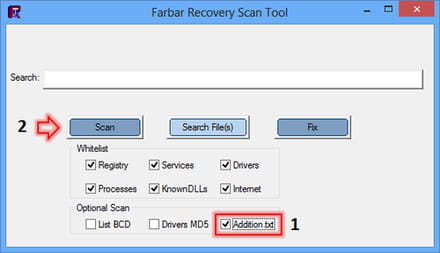
[*] Une fois le scan terminé rends toi sur le bureau, deux rapports FRST.txt et Addition.txt ont été créés.
[*] Héberge les rapports FRST.txt et Addition.txt présent sur ton bureau sur : malekal.com
[*] Fais copier/coller les liens fournis dans ta prochaine réponse.
==> Aide: <<<ICI>>>
@+
1/
ZHPCleaner
[*] Télécharge et enregistre ZHPCleaner sur ton bureau à partir ce lien : https://nicolascoolman.eu
[*] Exécute le en cliquant sur le bouton droit de la souris et en choisissant "Exécuter en tant qu'administrateur"
[*]Accepte les conditions d'utilisation,
[*]Clique sur le bouton [Réparer]
[*]Accepte toutes les réparations proposées
[*]Un rapport ZHPCleaner.txt sera créé sur le bureau
[*]Clique sur Rapport si tu ne vois pas le rapport, une copie (%appdata%\ZHP\ZHPCleaner.txt) s'ouvrira,
[*]Héberge ce rapport sur : http://pjjoint.malekal.com/ ou https://www.cjoint.com/
[*]Copie/Colle le lien généré dans ta réponse.
2/
[*] Télécharge :Farbar Recovery Scan Tool (FRST) à partir ce lien : https://www.bleepingcomputer.com/download/farbar-recovery-scan-tool/
[*] Enregistre le sur votre bureau ( Vous devez exécuter la version compatible avec votre système 32 bits ou 64 bits)
==> Comment savoir quelle version 32 bits ou 64 bits est exécutée sur mon système ?
[*] Lance FRST, exécuter en tant qu'administrateur sous Windows : 7/8 et Vista
[*] Sur le menu principal, vérifie que la case "Addition.txt" soit cochée puis clique sur "Scan" et patiente le temps de l'analyse
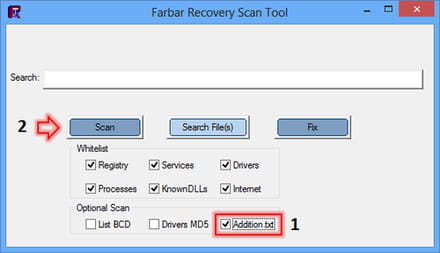
[*] Une fois le scan terminé rends toi sur le bureau, deux rapports FRST.txt et Addition.txt ont été créés.
[*] Héberge les rapports FRST.txt et Addition.txt présent sur ton bureau sur : malekal.com
[*] Fais copier/coller les liens fournis dans ta prochaine réponse.
==> Aide: <<<ICI>>>
@+
Mince, j'ai suivi toutes les instructions pour ZHPCleaner, mais à la fin de la "réparation", j'ai re-cliqué sur réparer, donc ça a fait une deuxième "réparation". Donc bon j'ai pas pu faire de rapport...
En tout cas la première fois le compteur de parasites était à 16, et la deuxième fois il était à 2.
Maintenant je dois absolument faire la procédure de Farbar Recovery Scan Tool ou bien il fallait choisir un des deux ?
En tout cas la première fois le compteur de parasites était à 16, et la deuxième fois il était à 2.
Maintenant je dois absolument faire la procédure de Farbar Recovery Scan Tool ou bien il fallait choisir un des deux ?

